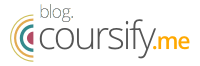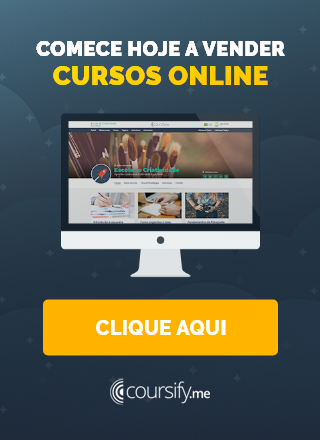6 programas gratuitos para gravar vídeos da tela do seu computador
Como gravar vídeos usando o computador é uma das principais dúvidas de quem está iniciando no mercado de cursos online e quer produzir suas aulas.
Para ajudar, neste post vamos falar sobre 6 programas gratuitos para gravar vídeos direto da tela do seu computador.
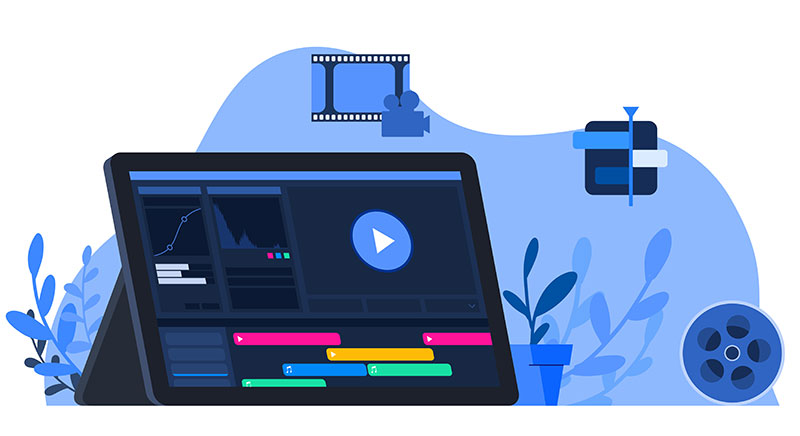
Gravar vídeos: saiba quais são os melhores programas gratuitos
Existem vários métodos para você gravar vídeos e produzir um material de qualidade para suas aulas online.
Você pode optar pelo uso de câmeras DSLR, filmadoras, usar a câmera do próprio celular ou ainda contratar ajuda de um videomaker profissional.
Mas para quem está iniciando e prefere começar de forma simples, há a opção de gravar vídeos direto da tela do computador, método bastante usado para criar tutoriais e cursos online em geral.
– Gravar vídeos tutoriais: dicas para conseguir o melhor resultado
Para isso, você só precisa de um bom programa de captura de tela. Confira seis opções de aplicativos gratuitos que podem lhe auxiliar nessa missão.
1. Ezvid
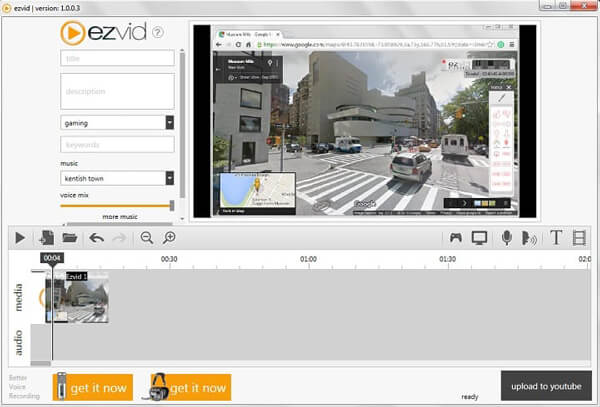
Ezvid é um programa de gravação de tela que vem com um editor de vídeo incorporado, com o qual você pode dividir gravações e adicionar textos entre dois clipes.
Este aplicativo está no mercado há bastante tempo e é considerado por muitos como o melhor software gratuito de captura de tela, edição de vídeo e criador de slideshow para Windows.
Entre suas funcionalidades, podemos destacar:
- Gravação de tela: permite gravar a tela do computador com facilidade, incluindo áudio do microfone e do sistema.
- Edição de vídeo: inclui algumas ferramentas básicas de edição de vídeo, como recorte e corte de clipes, adição de textos e imagens, e ajuste de velocidade de reprodução.
- Integração com o YouTube: facilita a exportação do vídeo para o YouTube e oferece algumas opções para ajustar as configurações do vídeo antes de enviar.
- Música de fundo: vem com uma biblioteca de música de fundo gratuita que você pode usar ao gravar vídeos.
- Captura de tela em jogos: o Ezvid é uma das poucas opções gratuitas de software de captura de tela que suporta a gravação de jogos em tela cheia sem perder sua qualidade.
Como ponto negativo, o Ezvid não oferece tantos recursos quanto outras opções de software de captura de tela, e algumas funcionalidades, como edição avançada de áudio e vídeo, não estão disponíveis.
– 14 Estratégias para conseguir visualizações no YouTube
2. Movavi Screen Recorder
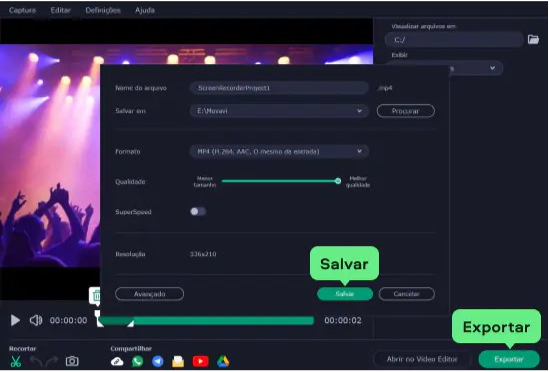
Outra opção fácil de usar é o Movavi Screen Recorder. Com uma interface intuitiva, este programa oferece uma variedade de recursos para capturar vídeos da tela do seu computador Windows ou Mac OS.
Muito além de um simples gravador de tela, com o Movavi você pode realizar uma variedade de tarefas, como gravação e captura de tela com rolagem, personalização das gravações e até mesmo o uso do agendador de gravações.
As principais características do software incluem:
- Captura de tela: permite gravar a tela inteira ou áreas específicas, proporcionando flexibilidade durante a gravação.
- Gravação de áudio: captura áudio do sistema e do microfone simultaneamente para adicionar narração aos seus vídeos.
- Configurações avançadas: personaliza sua gravação com opções como taxa de quadros, qualidade de vídeo e resolução de tela.
- Ferramentas de edição: realiza ajustes básicos como adição de textos, imagens e linhas antes de compartilhar seus vídeos.
- Gravação de webcam: captura sua webcam simultaneamente com a tela para uma experiência mais pessoal.
- Agendamento de gravações: programa o início e término das gravações conforme sua conveniência.
- Compartilhamento fácil: permite compartilhar seus vídeos diretamente em plataformas de mídia social e outros serviços após a gravação.
O Movavi Screen Recorder é gratuito para captura de tela, mas para fazer edições será necessário adquirir um plano pago.
É possível usar a versão de teste gratuita de 7 dias, com algumas limitações, para ver os benefícios que o software oferece.
Em resumo, é uma opção eficiente para quem busca uma solução simples e completa para gravar vídeos da tela do seu computador, oferecendo recursos avançados e facilidade de uso.
3. FlashBack Express Recorder
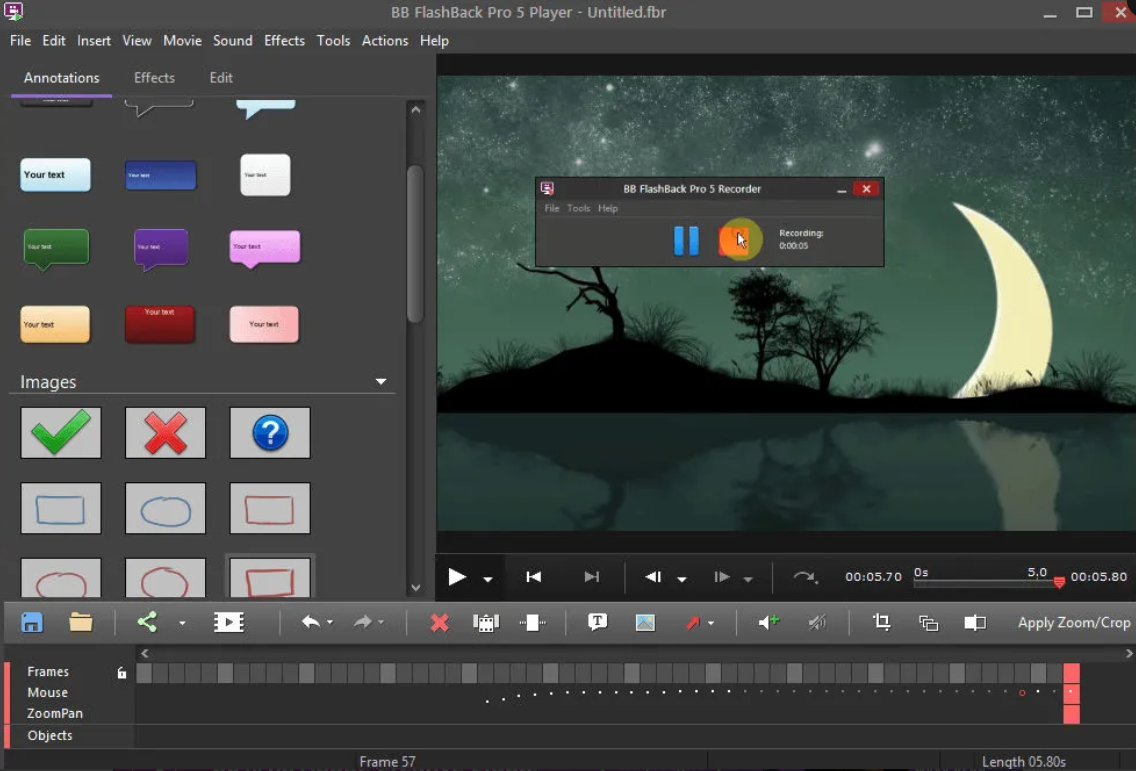
Bastante popular, o FlashBack Express é um software frequentemente usado para criar tutoriais em vídeo, demonstrações de software, vídeos de treinamento, cursos online, apresentações e muito mais.
Sua tecnologia de ‘driver de captura’ o coloca à frente de outros gravadores de tela gratuitos e é capaz de gravar vídeos de alta qualidade sem afetar o desempenho do PC (exclusivo para Windows), mesmo em computadores de menor potência.
Em termos de recursos, ele oferece várias opções:
- Captura de tela: permite capturar imagens de tela cheia, áreas selecionadas e muito mais.
- Edição de vídeo: você pode adicionar textos, setas, formas, destaque, áudio e trilhas sonoras.
- Webcam: possibilita gravar a webcam para adicionar uma camada pessoal aos seus vídeos.
- Zoom e pan: permite zoom e pan em suas capturas de tela para destacar áreas específicas.
- Compartilhamento fácil: torna simples compartilhar suas capturas de tela e vídeos em sites de mídia social, YouTube, Vimeo e outros serviços.
Em geral, o FlashBack Express é uma opção sólida para quem procura um software de gravação de tela fácil de usar e gratuito.
No entanto, se você precisa de recursos avançados de edição de vídeo, terá que procurar uma opção mais robusta.
– 5 Dicas para Deixar a Edição do seu Vídeo Mais Fácil
4. Apowersoft Free Online Screen Recorder
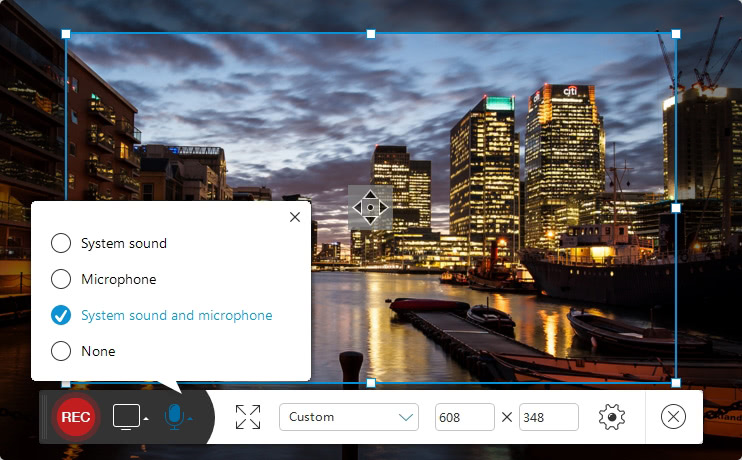
A grande beleza do Apowersoft Free Online Screen Recorder é que ele é um aplicativo web que permite gravar vídeos direto da tela do seu computador sem que seja necessário baixar o software.
Para deixar mais claro, é possível sim fazer download do aplicativo, mas se esse for um projeto único ou você estiver com pressa, é só clicar em gravar e começar.
Prático e fácil de usar, algumas de suas principais funcionalidades são:
- Gravação de tela: permite gravar a tela cheia do seu computador ou apenas uma parte específica.
- Gravação de áudio: permite gravar o som do seu navegador, aplicativos ou microfone.
- Webcam: possibilita gravar a sua webcam ao mesmo tempo em que grava a tela do seu computador.
- Formatos de saída: oferece suporte a vários formatos, incluindo MP4, WMV, AVI, FLV, MPEG, VOB e ASF.
- Edição de vídeo: é possível adicionar textos, setas e outras formas, bem como cortar partes desnecessárias.
- Compartilhamento: permite que você compartilhe sua gravação diretamente em plataformas como o YouTube, Vimeo e Google Drive.
- Sem limite de tempo: o aplicativo não impõe limite de tempo na gravação.
É importante lembrar que, sendo um aplicativo web gratuito, ele pode ter algumas limitações em relação a softwares pagos.
Porém, para quem está começando a gravar vídeos e tem pouca experiência, essa é com certeza uma excelente opção para desenvolver suas habilidades e ter resultados mais rápidos.
5. DVDVideoSoft Free Screen Recorder
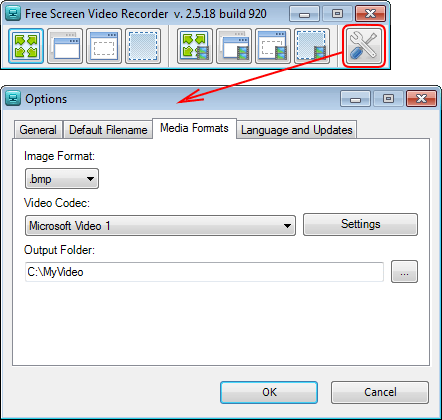
Mais um app bastante simples de usar, o Free Screen Recorder do DVDVideoSoft apresenta nove ícones.
Os quatro primeiros têm como função a captura da tela, os quatro seguintes são para organizar a sua tela e o último ícone traz as principais configurações.
O programa disponibiliza quatro tipos de captura para gravar vídeos e apresenta um editor integrado para você fazer alguns ajustes na imagem antes de salvá-la.
Veja alguns dos seus recursos :
- Captura de tela: permite a captura de tela inteira ou apenas parte selecionada.
- Formatos de vídeo: permite gravar a tela em diferentes formatos de vídeo, incluindo AVI, MP4, MKV, FLV e outros.
- Configurações avançadas: permite configurar diversas opções avançadas de gravação, como taxa de quadros, qualidade de vídeo, resolução de tela e mais.
- Ferramentas de edição: inclui recursos de edição básicos, como adição de textos, imagens e linhas.
- Gravação de webcam: é possível gravar a webcam simultaneamente com a tela.
- Agendamento de gravações: possibilita programar o início e o término de uma gravação em horários específicos.
- Compartilhamento fácil: permite compartilhar facilmente os vídeos gravados em sites de mídia social e outros serviços.
Outro ponto positivo deste app é que ele permite que você inclua no nome do arquivo, a data e a hora específica em que o vídeo foi gravado. Este recurso facilita a organização do material.
No geral, o DVDVideoSoft Free Screen Video Recorder é uma opção boa para quem precisa de recursos básicos de captura de tela e gravação de vídeo, mas não oferece tantas funcionalidades quanto outros programas similares.
– 9 dicas para gravar vídeos com aparência profissional
6. Krut Computer Recorder
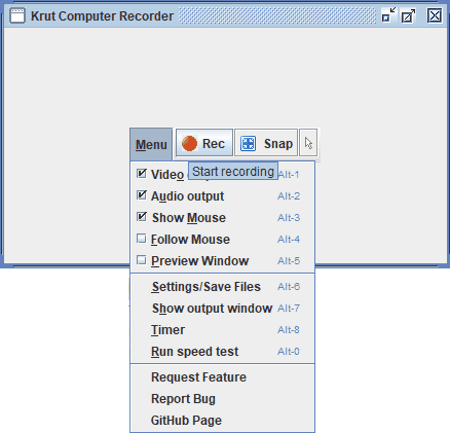
Gravador de tela de código aberto básico e fácil de usar, o Krut foi desenvolvido em Java e conta com uma interface bastante simples.
De diferente, o software apresenta a opção “Siga Mouse” que faz com que apenas uma pequena área em volta do mouse seja gravada, fazendo com que o resto do ambiente de trabalho não apareça.
É possível exportar arquivos no formato MOV, excelente opção para apresentações, demonstrações e outros materiais com fins educacionais.
Aqui estão alguns dos recursos oferecidos pelo Krut Computer Recorder:
- Captura de tela: permite capturar a tela inteira ou uma área selecionada, incluindo áudio e vídeo.
- Edição de vídeo: não inclui recursos de edição de vídeo integrados, mas permite exportar os vídeos gravados em diferentes formatos de arquivo para que possam ser editados posteriormente em outros programas.
- Gravação de áudio: permite gravar áudio do sistema ou do microfone para adicionar narração aos seus vídeos.
- Configurações avançadas: o software permite configurar diversas opções de gravação, como taxa de quadros, qualidade de vídeo e resolução de tela.
- Formatos de vídeo: permite exportar os vídeos gravados em diferentes formatos, incluindo MOV, OGG e AVI.
- Zoom e pan: permite zoom e pan em suas capturas de tela para destacar áreas específicas.
- Compartilhamento fácil: permite compartilhar facilmente as capturas de tela e vídeos em sites de mídia social e outros serviços.
Resumindo, o Krut Computer Recorder é uma opção gratuita e completa para gravar vídeos, com diversas opções de configuração.
Grave suas aulas e comece a vender cursos online
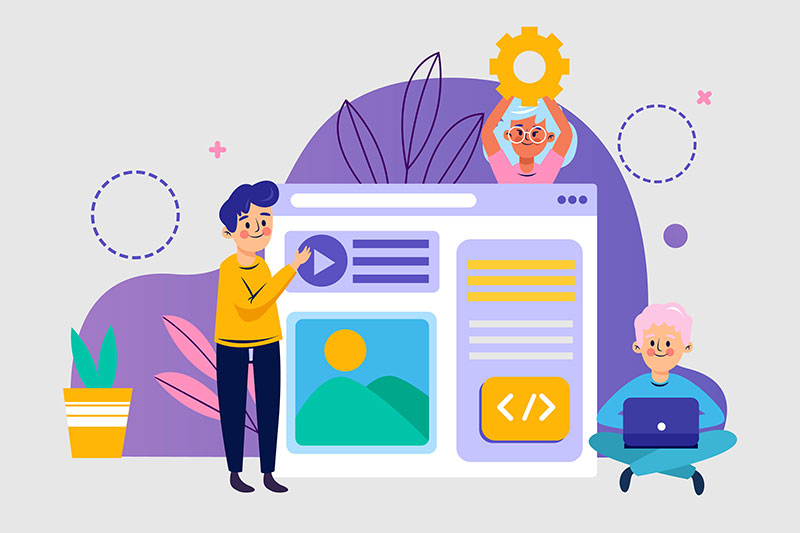
Esses seis programas, além de gratuitos, são bastante simples de usar, excelente para quem está começando a gravar vídeos e não tem experiência no assunto.
Nosso conselho é que você estude um pouco mais sobre suas interfaces e faça um teste em pelo menos dois para saber qual atende melhor suas necessidades.
Assim que sua gravação estiver pronta, é só fazer upload do vídeo para dentro da nossa plataforma EAD e pronto, seus alunos já terão acesso ao material.
Plataforma para a hospedagem de cursos online (AVA), o Coursify.me conta com todas as funcionalidades necessárias para que você importe conteúdo do seu computador e de sites como Vimeo e YouTube.
– Ambiente Virtual de Aprendizagem (AVA): o que é e para que serve
Instrutores podem incorporar seus vídeos hospedados em qualquer um desses canais na sua página no Coursify.me, deixando suas aulas ainda melhores e mais completas.
Visite o nosso site, faça um teste e aproveite todas as funcionalidades da nossa plataforma para criar e vender cursos online de qualidade. Se tiver alguma dúvida, é só